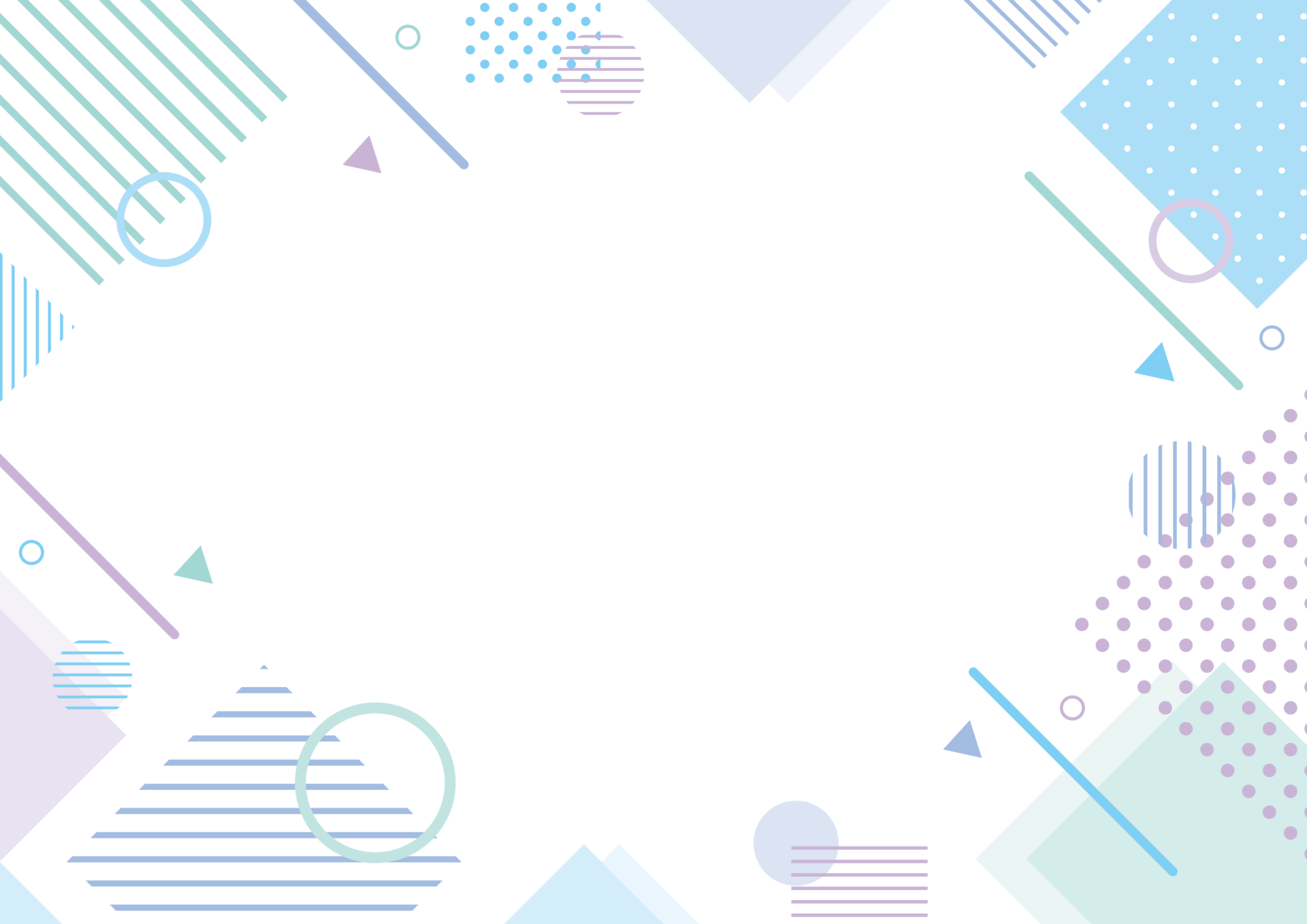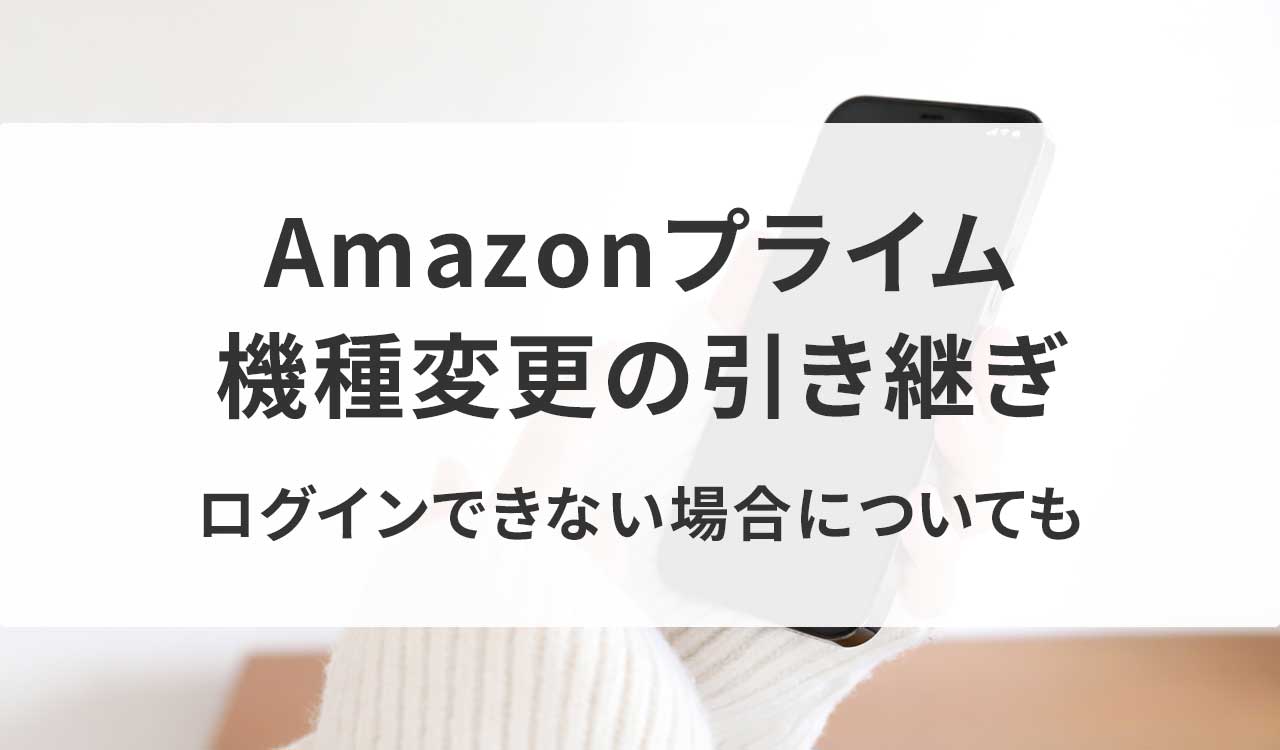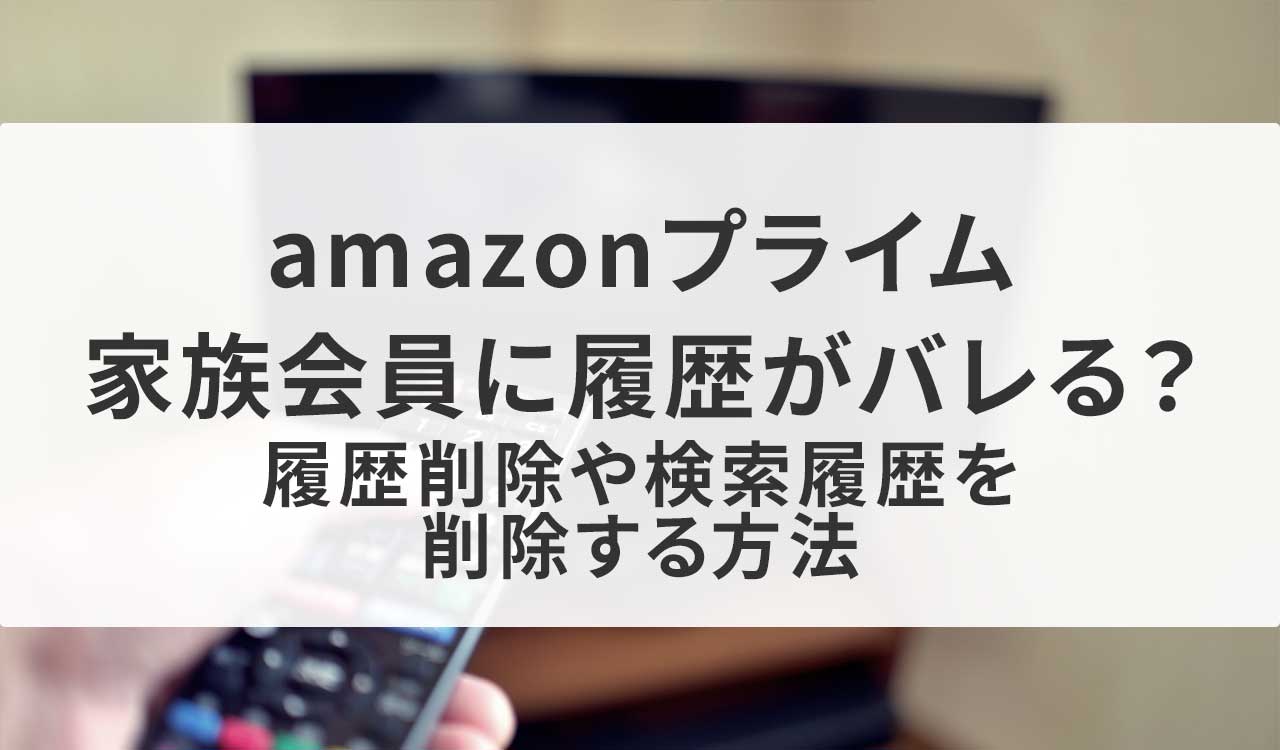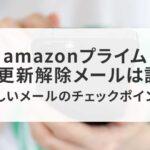Amazonプライムビデオの視聴履歴を家族に見られたくないな、ということもあるでしょう。
また子供には刺激的なタイトルの動画を見せたくない、という親のためにプロフィール設定をしておくと便利です。
ただしプロフィールの変更は誰でもできてしまうので、自分のプロフィールを家族の誰かが見れば結局は視聴履歴はバレます。
しかし、最初の画面で誰が何を見たのかがもろバレよりはいいのではないでしょうか?
ここではAmazonプライムビデオのプロフィール設定方法について解説します。
Amazonプライムビデオのプロフィール設定方法
ブラウザでプロフィール設定
まず、右上にある人型アイコンのユーザー表示部分を押します。
切り替えたいユーザーのアイコンを押せば、選んだユーザーのプロフィールに切り替わります。
新規作成・追加したい場合は、プラスボタンの新規追加をクリックすると、新しくプロフィールを作成できます。
すでに作成したプロフィールを削除したい場合は、「プロフィールを変種」を選択し、削除したいユーザーを選択、「プロフィールを削除」で削除されます。
Fire TV Stickでのプロフィール設定
Fire TV Stickでホーム画面を開いたら、左上にあるユーザーアイコンを選択します。
「プロフィールを切り替え」が表示されるので、それを選択、クリックすると、作成されているプロフィール一覧が表示されます。
切り替えたいプロフィールを選択すると、プロフィールが切り替わります。
新しく追加したい場合は、一番右にあるプラスボタンをクリックすると、新規作成できます。
iOS/Androidでプロフィール設定
アプリ右下にあるユーザーアイコン「マイアイテム」をクリックします。
現在のユーザーをタップすると、作成したプロフィールが表示されます。
切り替えたいプロフィールをタップすると切り替わります。
新規作成、追加をしたい場合は、プラスボタンの「プロフィールを作成」をタップすると、作成画面になるので、名前などを入力し完了です。
amazonプライムビデオのプロフィールの切り替え制限はできる?
Amazonプライムビデオのプロフィールの切り替えは制限はなく、誰でも切り替えることができます。
ですので、家族とプロフィールを分けたとしても家族が自分のプロフィールに切り替えることができます。
キッズにした場合は、12歳以下が見れる動画のみの表示となり、購入制限がかかります。
まとめ
Amazonプライムビデオのプロフィール機能を使うことで、ホーム画面で視聴履歴が他の人にみられることはありません。
しかし、プロフィール切り替えに制限はないので、誰でも切り替え可能です。
今後、何らかの形でプロフィール切り替えの制限ができるといいですね。